LG KF600 Owner’s Manual [it]
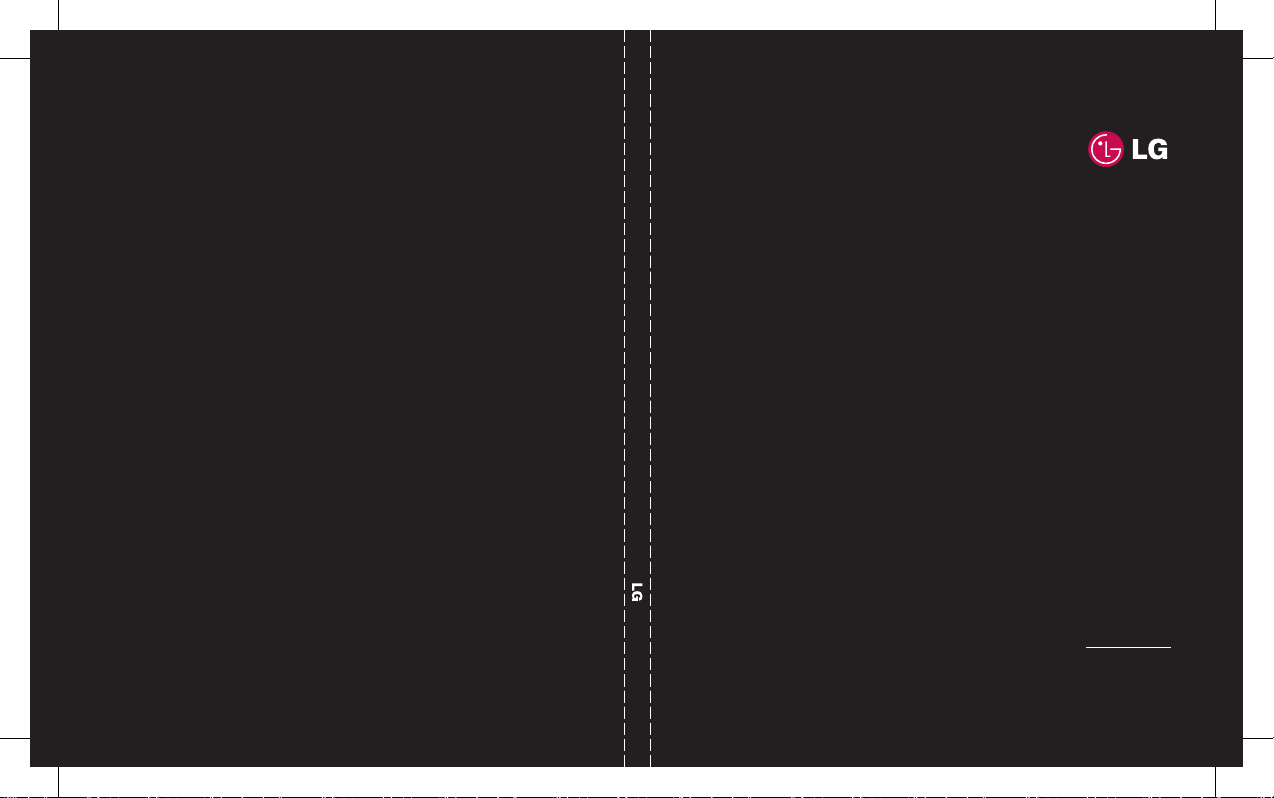
ELECTRONICS INC.
KF600
I TALIANO
E N G L I S H
CE 0168
www.lgmobile.com
MMBB0271125 (1.0) G
KF600 M anu ale d’u so
KF600 Open_Italy Cover_1.0.indd 1 2007.2.27 6:22:2 PM
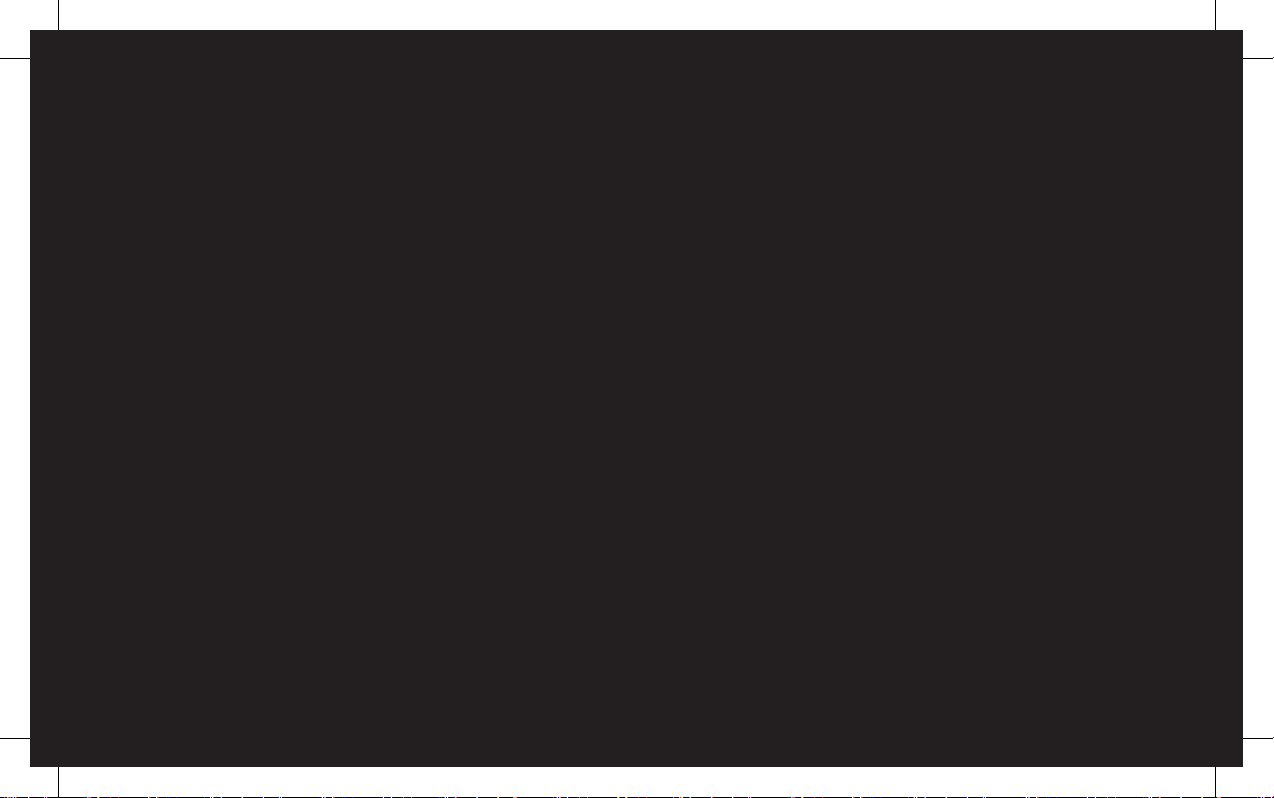
Bluetooth QD ID B012723
KF600 Open_Italy Cover_1.0.indd 2 2007.2.27 6:22:2 PM
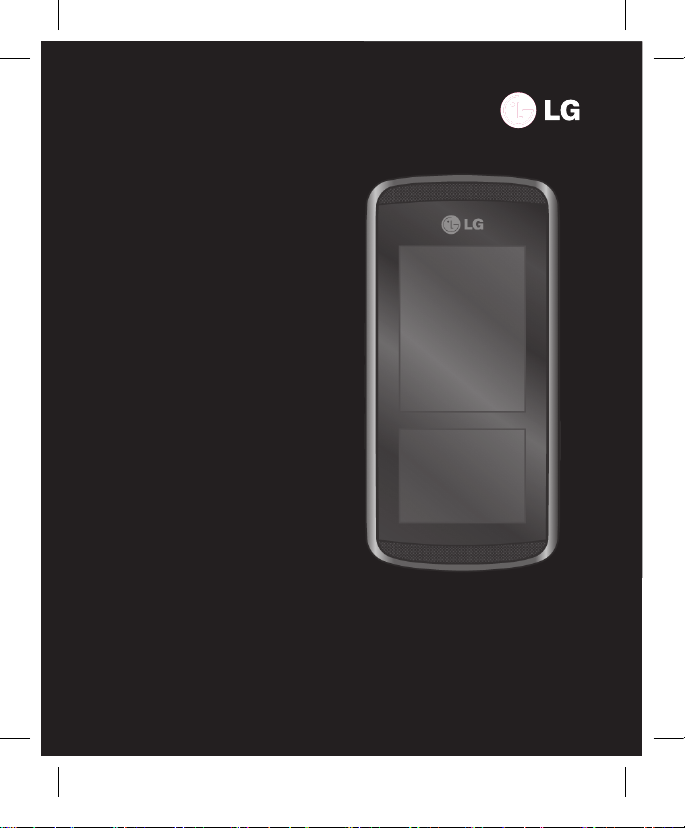
Guida per l’utente KF600
Le informazioni fornite nel presente
manuale possono variare a seconda
del software del telefono in uso o delle
impostazioni del fornitore di servizi.
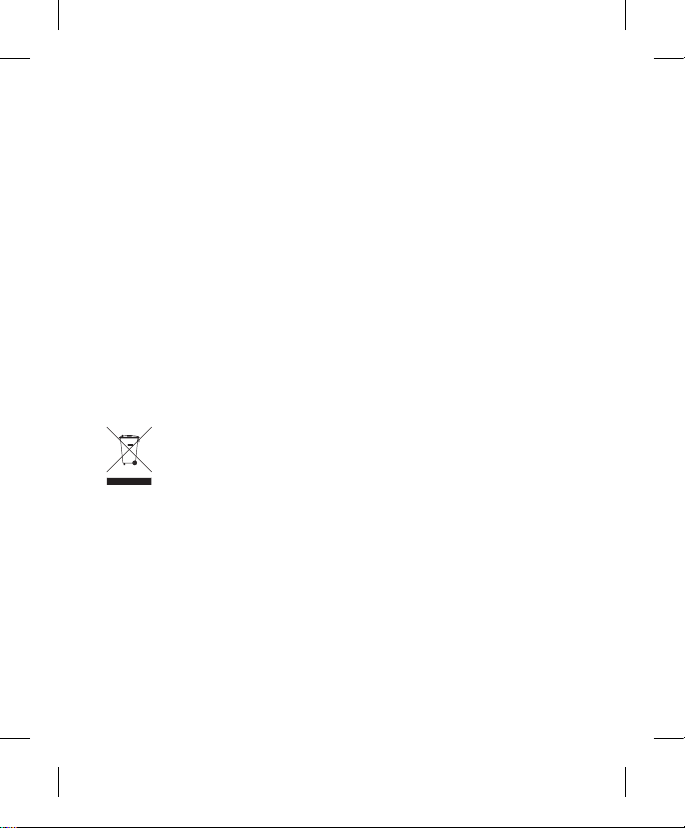
Congratulazioni per aver acquistato il
telefono cellulare KF600 di LG compatto
e avanzato, progettato per funzionare con
le più recenti tecnologie di comunicazione
mobile digitale.
Smaltimento delle apparecchiature obsolete
1 Quando su un prodotto è riportato il simbolo di un bidone della
spazzatura barrato da una croce significa che il prodotto è coperto dalla
direttiva europea 2002/96/EC.
2 Tutti i prodotti elettrici ed elettronici dovrebbero essere smaltiti
separatamente rispetto alla raccolta differenziata municipale, mediante
impianti di raccolta specifici designati dal governo o dalle autorità locali.
3 Il corretto smaltimento delle apparecchiature obsolete contribuisce
a prevenire possibili conseguenze negative sulla salute umana e
sull’ambiente.
4 Per informazioni più dettagliate sullo smaltimento delle apparecchiature
obsolete, contattare il comune, il servizio di smaltimento rifiuti o il
negozio in cui è stato acquistato il prodotto.
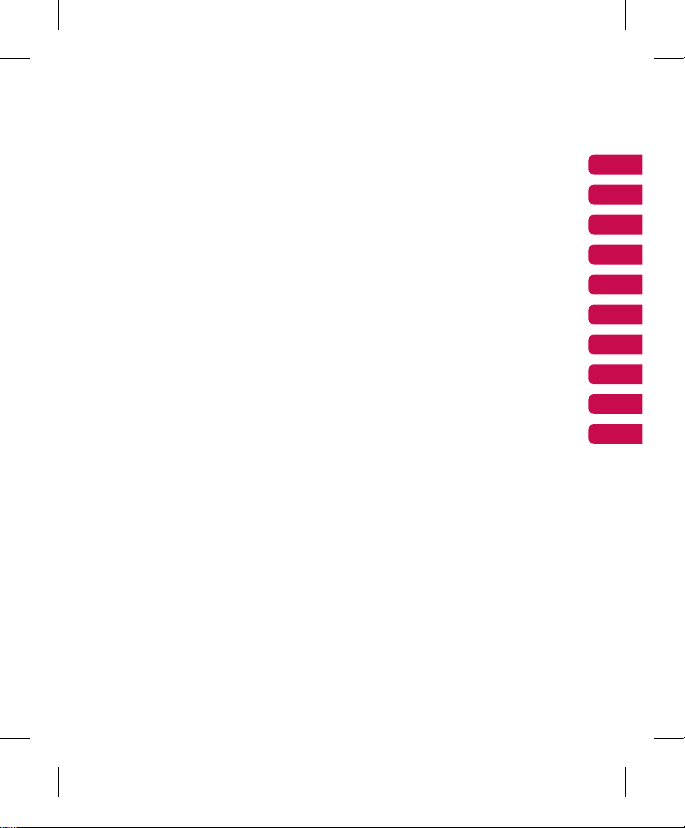
Browser
Registro chiamate
Accessori
Multimedia
Messaggi
Archivio
Profili
Rubrica
Impostazioni
Accessori
01
02
03
04
05
06
07
08
09
10
11
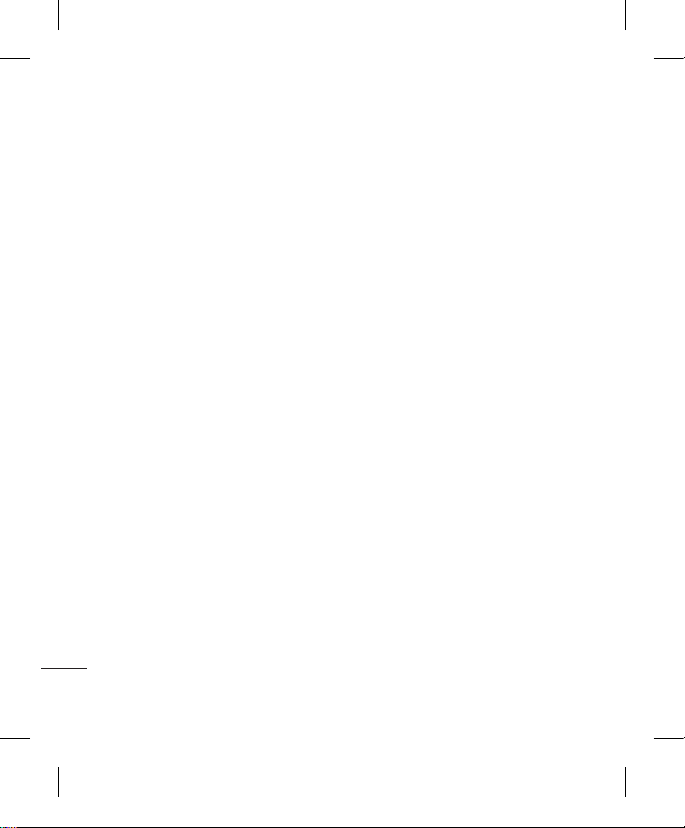
LG KF600 | Guida per l’utente
4
4
Introduzione al telefono
Inserimento della SIM e della batteria
Scheda di memoria
Mappa del menu
Schermata di standby
Browser
Homepage ............................................. 19
Yahoo! Go ............................................. 19
Preferiti.................................................. 20
Inserisci indirizzo ................................... 20
Cronologia .............................................20
Pagine salvate ......................................20
Impostazioni browser ............................. 21
Profili di rete .......................................21
Modalita rendering ..............................21
Cache ................................................ 21
Cookie ...............................................21
Certificati di sicurezza ......................... 21
Mostra immagini ................................ 22
JavaScript .......................................... 22
Posizione memorizzazione ................... 22
Impostazioni yahoo ................................ 22
Informazioni ........................................... 22
Registro chiamate
Tutte le chiamate ................................... 23
Chiamate perse ..................................... 23
Chiamate effettuate ...............................23
Chiamate ricevute .................................. 24
Durata chiamata .................................... 24
Costo chiamate ...................................... 25
Informazioni dati .................................... 25
Accessori
Sveglia .................................................. 26
Calendario .............................................26
Aggiunta di un evento al calendario .....26
Modifica di un evento del calendario .... 27
Condivisione di un evento del calendario
28
Calcolatrice............................................ 28
Appunti .................................................. 28
Cronometro............................................ 28
Convertitore ........................................... 29
Orologio mondiale .................................. 29
Servizi SIM ............................................ 29
Contenuti
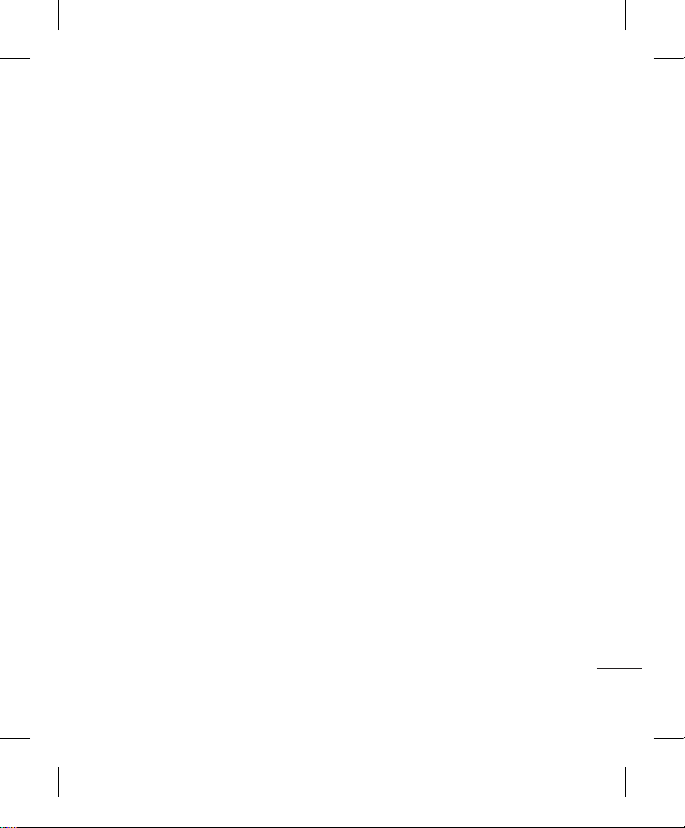
5
5
Multimedia
Lettore MP3 ........................................... 30
Fotocamera ...........................................32
Videocamera ..........................................34
Radio FM .............................................. 34
Memo vocale ......................................... 35
Messaggi
Nuovo messaggio ..................................36
SMS ..................................................36
MMS ................................................. 37
E-mail ................................................ 39
Messaggio Bluetooth ..........................39
Ricevuti ................................................41
E-mail ....................................................42
Bozze .................................................... 42
In uscita .................................................43
Inviati .................................................... 43
Chiama segreteria ................................. 43
Messaggi CB ......................................... 44
Lettura ............................................... 44
Canali ................................................ 44
Modelli .................................................. 45
Modelli di testo ................................... 45
Modlli mms ........................................ 45
Impostazioni ..........................................46
SMS ..................................................46
MMS ................................................. 47
E-mail ................................................ 48
Numero segreteria .............................. 49
Messaggio di servizio .......................... 50
Messaggi CB ...................................... 50
Archivio
Immagini ...............................................51
Suoni ..................................................... 53
Video .................................................... 54
Documenti ............................................. 54
Altri ....................................................... 55
Giochi e applicazioni ............................. 55
Memoria esterna ................................... 55
Profili
Attiva ................................................. 57
Modifica .............................................57
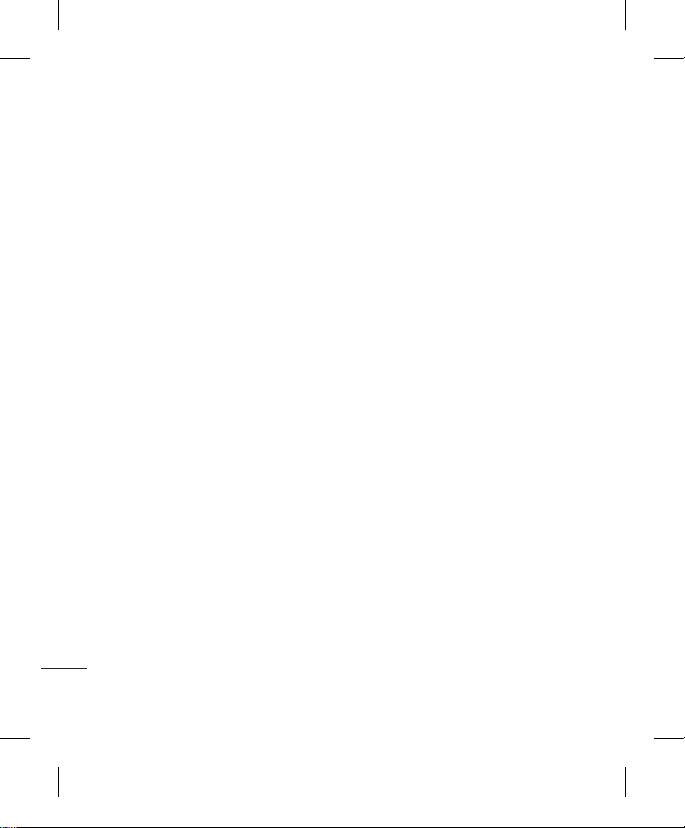
LG KF600 | Guida per l’utente
6
Rubrica
Ricerca .................................................. 58
Nuovo contatto ...................................... 59
Selezione rapida ....................................59
Gruppi ................................................... 60
Copia tutto ............................................. 60
Cancella tutto ........................................ 61
Impostazioni ..........................................61
Informazioni ........................................... 61
Impostazioni
Data e Ora .............................................62
Imposta data ...................................... 62
Formato data ......................................62
Imposta ora ........................................ 62
Formato ora .......................................62
Auto aggiornamento ...........................62
Lingue ...................................................62
Display ..................................................62
Sfondo ............................................... 62
Illuminazione ...................................... 62
Luminosità ......................................... 62
Icone navigazione ............................... 63
Tema ................................................. 63
Stile menu .......................................... 63
Stile carattere principale ..................... 63
Stile numeri composizione ...................63
Testo standby .....................................63
Nome rete .......................................... 63
Calibrazione InteractPAD ...................... 63
Connettività ...........................................64
Bluetooth ...........................................64
Rete ................................................... 66
Connessione USB ...............................68
Chiamate ............................................... 69
Trasferimento chiamata ....................... 69
Modo risposta ....................................70
Invia mio numero ................................ 70
Avviso di chiamata .............................. 70
Avviso durata ......................................71
Richiamata automatica ........................ 71
Invia toni DTMF ..................................71
Sicurezza ............................................... 71
Richiesta codice PIN ...........................71
Blocco telefono ................................... 72
Blocco tastiera .................................... 72
Blocco chiamate ................................. 72
Numeri fissi ........................................ 73
Modifica codici .................................. 73
Contenuti
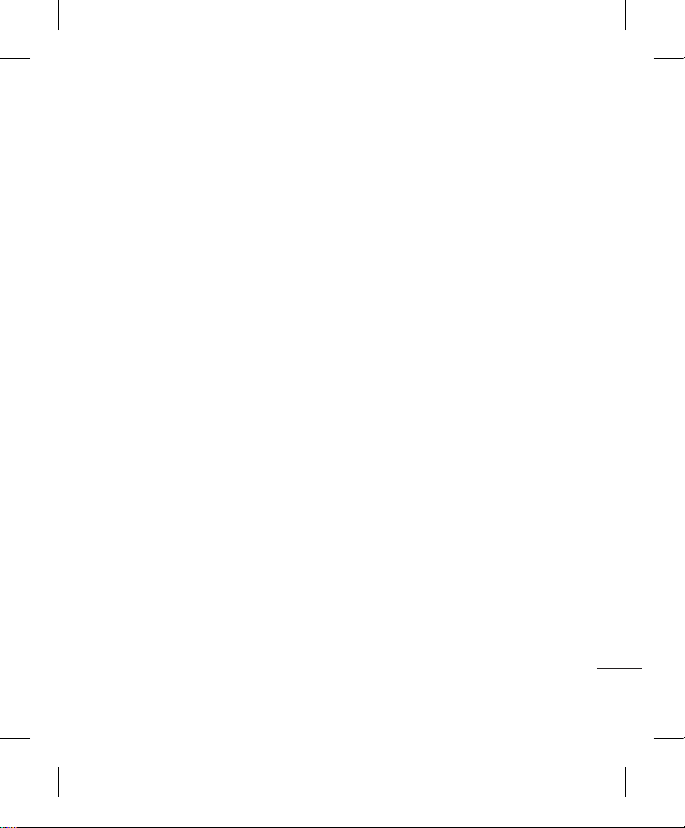
7
Modalità Offline ..................................... 74
Risparmio energetico ............................. 74
Reset ..................................................... 74
Gestore memoria ................................... 74
Accessori ........................................... 75
Servizio di rete ................................... 76
Dati tecnici ........................................76
Indicazioni per un uso sicuro ed efficiente
......................................................78
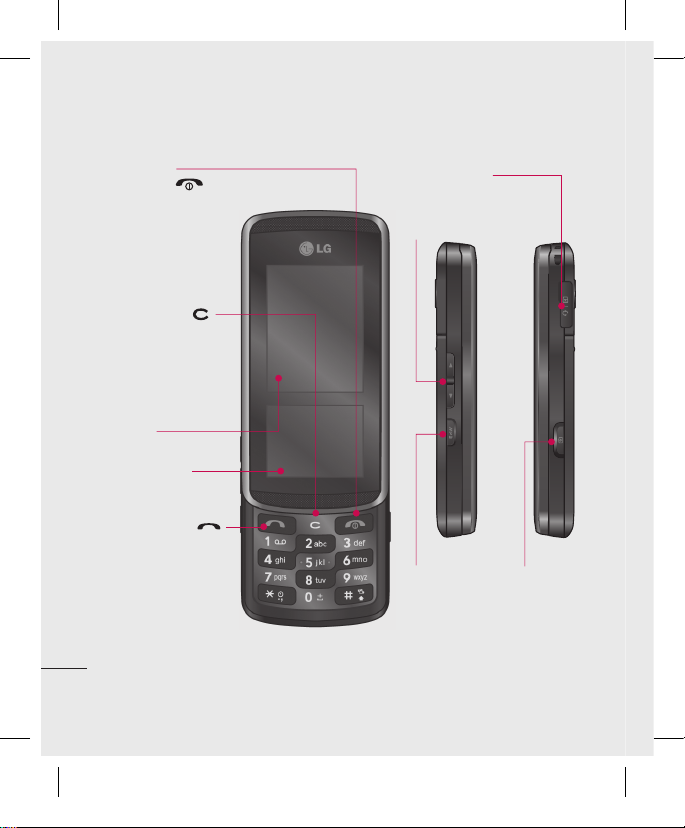
LG KF600 | Guida per l’utente
8
Tasto Fine/
Accensione
Consente di terminare o
rifi utare una chiamata.
Consente di accendere/
spegnere il telefono.
Premere una volta per
tornare alla schermata
di standby.
Tasto Cancella
Consente di eliminare
un carattere a ogni
pressione. Utilizzare
questo tasto anche per
tornare alla schermata
precedente dei menu.
Display
principale
InteractPAD
TM
Tasto Chiamata
Consente di comporre
un numero di telefono
e di rispondere alle
chiamate in entrata.
Introduzione al telefono
Lettore MP3 Fotocamera
Volume
Connettore
caricabatterie, cavo
dati e auricolare
Introduzione
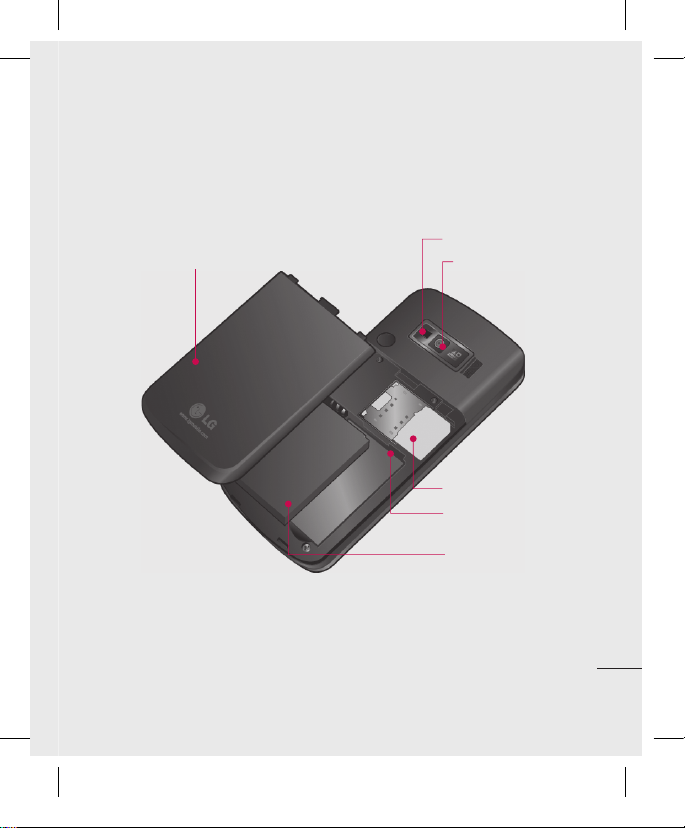
9
Coperchio
batteria
Scheda SIM
Batteria
Obiettivo
della
fotocamera
Flash
Alloggiamento della
scheda di memoria
Introduzione
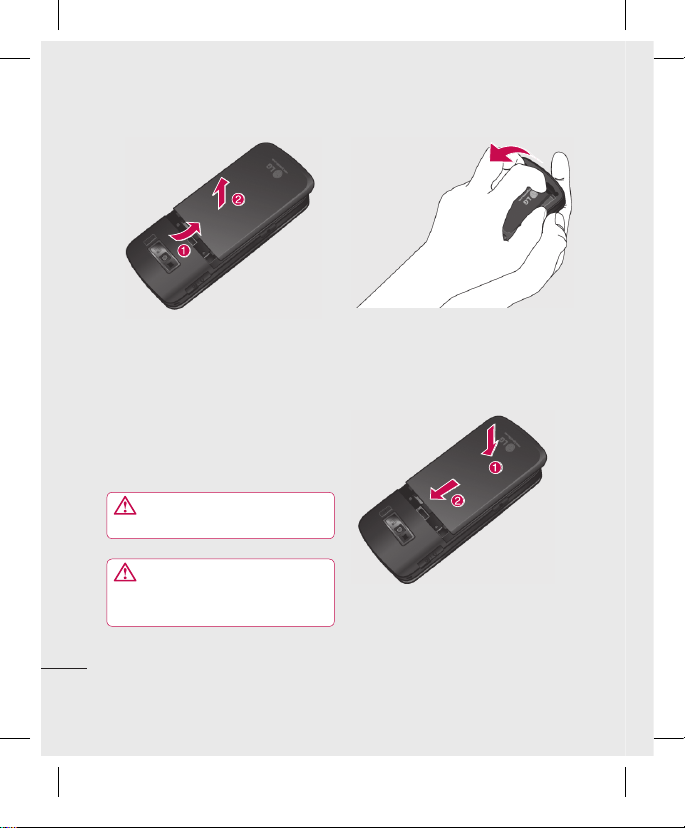
LG KF600 | Guida per l’utente
10
1 Rimuovere il coperchio della
batteria
Far scorrere il coperchio della batteria
verso la parte inferiore del telefono e
sollevarlo.
ATTENZIONE: Non utilizzare le
unghie quando si rimuove la batteria.
ATTENZIONE: Non rimuovere la
batteria quando il telefono è acceso, in
quanto il telefono potrebbe danneggiarsi.
2 Rimuovere la batteria
Sollevare la parte inferiore della
batteria e rimuoverla delicatamente
dall’alloggiamento.
5 Reinserire il coperchio della batteria
Far scorrere il coperchio della batteria
verso la parte superiore del telefono fi no a
farlo scattare in posizione.
Introduzione
Inserimento della SIM e della batteria
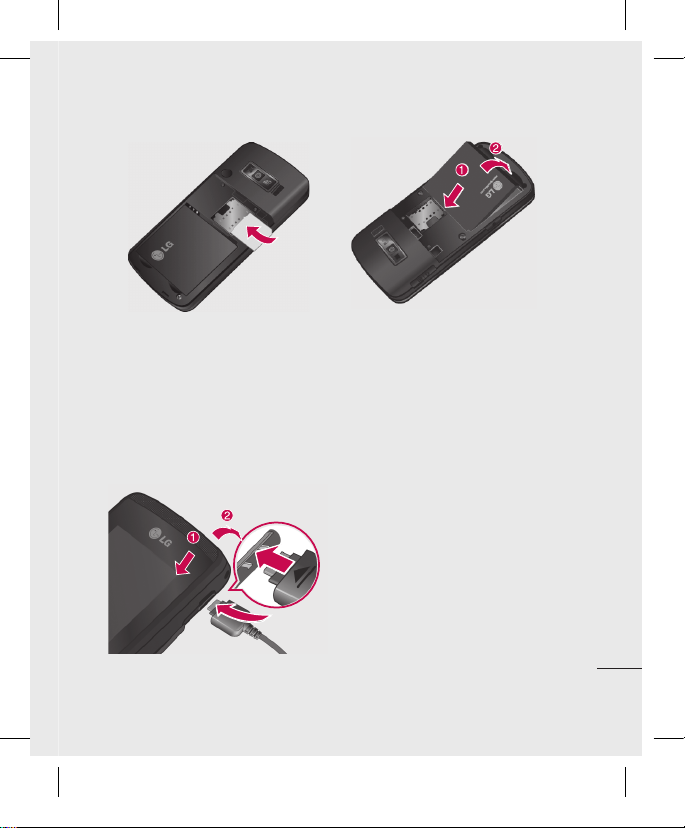
11
3 Installare la scheda SIM
Far scorrere la scheda SIM all’interno del
relativo alloggiamento. Assicurarsi che i
contatti metallici color oro presenti sulla
scheda siano rivolti verso il basso.
Per rimuovere la scheda SIM, premere
leggermente e spingerla nella direzione
opposta.
4 Installare la batteria
Inserire innanzitutto la parte superiore della
batteria sul bordo superiore del relativo
comparto. Assicurarsi che i contatti della
batteria siano allineati ai terminali nel
telefono. Premere l’estremità inferiore della
batteria fi no a farla scattare in posizione.
6 Ricarica del telefono
Aprire la copertura della presa del
caricabatteria sul lato del dispositivo
KF600. Inserire il caricabatteria e
collegarlo a una presa di corrente. Caricare
il dispositivo KF600 fi no a quando non
viene visualizzato un messaggio che
informa che la carica è completa.
Introduzione
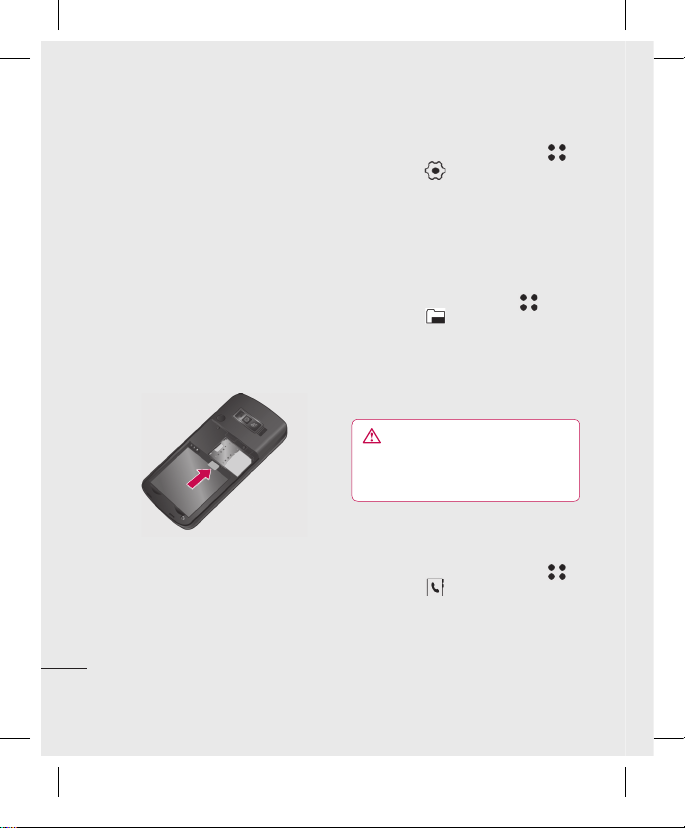
LG KF600 | Guida per l’utente
12
Confi gurazione
Scheda di memoria
Installazione di una scheda di
memoria
E' possibile espandere la memoria disponibile
sul telefono mediante una scheda memoria. Il
dispositivo KF600 supporta schede con capacità
fi no a 2 GB.
1 Rimuovere il coperchio della batteria e la
batteria come descritto in precedenza.
2 Inserire la scheda di memoria. Inserire
la scheda di memoria, come indicato,
nell’alloggiamento situato nella parte
superiore, fi no a farla scattare in posizione.
Accertarsi che i contatti metallici color oro
presenti sulla scheda siano rivolti verso
l'alto
3 Reinserire batteria e il coperchio della
batteria come descritto.
Formattazione della scheda di
memoria
Se la scheda di memoria è già formattata,
è possibile iniziare a usarla. Altrimenti, è
necessario formattarla.
1 Nella schermata di standby, toccare e
selezionare .
2 Scegliere Gestore memoria e
selezionare Memoria esterna.
3 Toccare Formatta e immettere la password,
la cui impostazione predefi nita è 0000.
La scheda verrà formattata e potrà essere
utilizzata.
4 Per visualizzare le cartelle formattate
sul dispositivo KF600, toccare e
selezionare . Selezionare Memoria
esterna. Vengono visualizzate cinque
cartelle: Immagini, Suoni, Video, Documenti
e Altri.
Per ulteriori informazioni sull’utilizzo di una
scheda di memoria, vedere a pagina 51.
ATTENZIONE: Se si formatta la scheda di
memoria, il contenuto verrà eliminato. Se non si
desidera perdere i dati contenuti nella scheda di
memoria, effettuare prima il backup.
Trasferimento dei contatti
Per trasferire i contatti dalla SIM al telefono:
1 Nella schermata di standby, toccare e
selezionare
.
2 Selezionare Copia tutto.
3 Selezionare Telefono>SIM, Mantieni
originali o Cancella originali.
4 Toccare Sì per confermare.
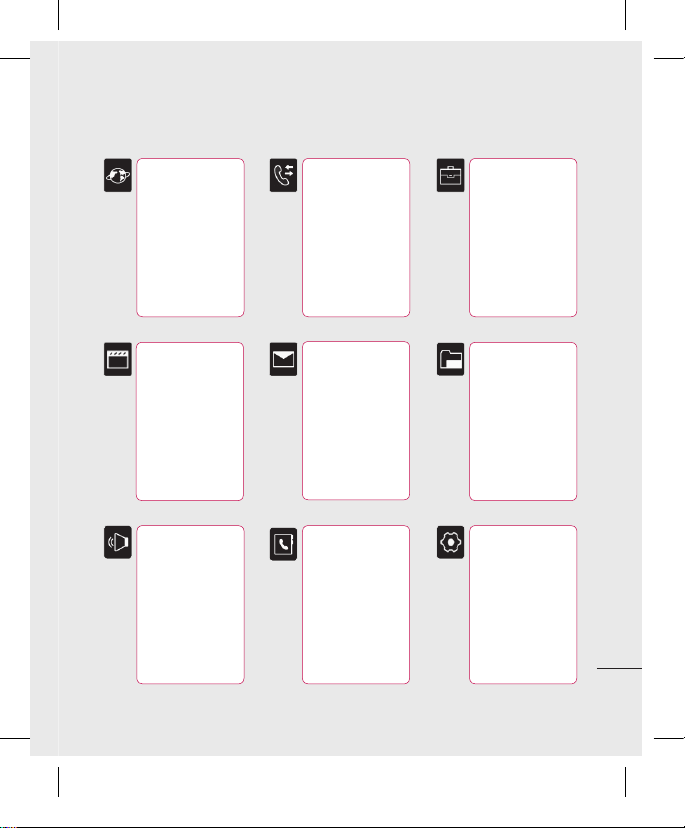
13
Mappa del menu
ACCESSORI
1 Sveglia
2 Calendario
3 Calcolatrice
4 Appunti
5 Cronometro
6 Convertitore
7 Orologio mondiale
8 Servizi SIM
ARCHIVIO
1 Immagini
2 Suoni
3 Video
4 Documenti
5 Altri
6 Giochi e applicazioni
7 Memoria esterna
BROWSER
1 Homepage
2 Yahoo! Go
3 Preferiti
4 Inserisci indirizzo
5 Cronologia
6 Pagine salvate
7
Impostazioni browser
8 Impostazioni yahoo
9 Informazioni
MULTIMEDIA
1 Lettore Mp3
2 Fotocamera
3 Videocamera
4 Radio FM
5 Memo vocale
PROFILI
1 Normale
2 Silenzioso
3 Vibrazione
4 Volume alto
5 Auricolare
REGISTRO
CHIAMATE
1 Tutte le chiamate
2 Chiamate perse
3 Chiamate effettuate
4 Chiamate ricevute
5 Durata chiamata
6 Costo chiamate
7 Informazioni dati
MESSAGGI
1 Nuovo messaggio
2 Ricevuti
3 E-mail
4 Bozze
5 In uscita
6 Inviati
7 Chiama segreteria
8 Messaggi CB
9 Modelli
0 Impostazioni
RUDRICA
1 Ricerca
2 Nuovo contatto
3 Selezione rapida
4 Gruppi
5 Copia tutto
6 Cancella tutto
7 Impostazioni
8 Informazioni
IMPOSTAZIONI
1 Data e ora
2 Lingua
3 Display
4 Connettività
5 Chiamate
6 Sicurezza
7 Modalità Offline
8
Risparmio energetico
9 Reset
0 Gestore memoria
Introduzione
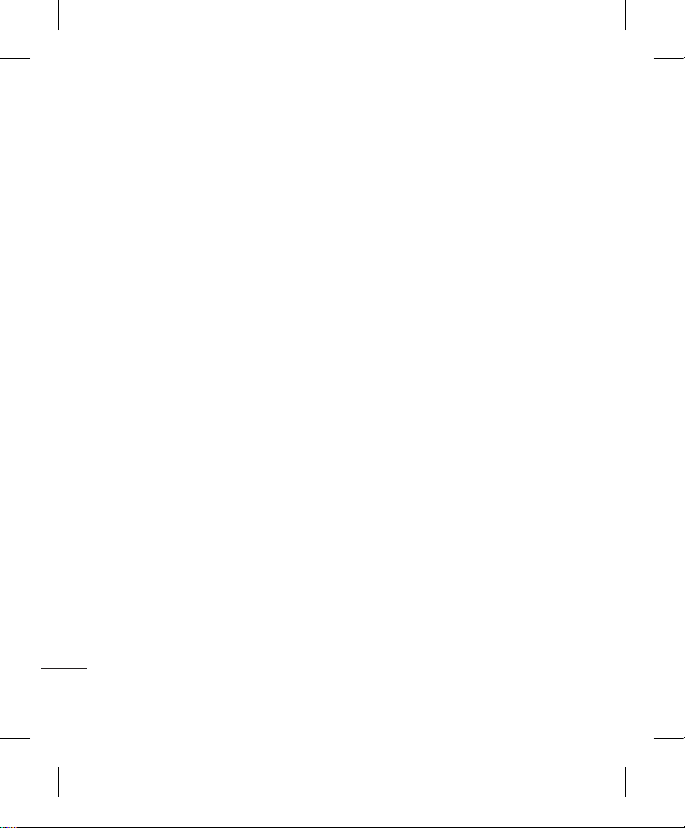
Schermata di standby
LG KF600 | Guida per l’utente
14
Quando il dispositivo KF600 non è in uso,
torna alla schermata di standby, dalla quale
è possibile accedere alle opzioni dei menu,
effettuare una chiamata rapida, modificare il
proprio profilo e altro ancora.
Il dispositivo KF600 dispone di due zone
distinte sul frontale: un InteractPAD e il dispay
principale.
Suggerimenti per l'InteractPAD
La schermata di standby rappresenta uno
strumento utile per acquisire dimestichezza
con la zona InteractPAD.
Per selezionare una voce, toccare l’icona
sull'InteractPAD. Il dispositivo KF600 emette
una leggera vibrazione quando riconosce che
è stata toccata un’opzione.
v
Non è necessario esercitare una pressione
forte, in quanto InteractPAD è abbastanza
sensibile per rilevare un tocco leggero ma
deciso.
v
Toccare l’opzione desiderata con la punta
del dito. Fare attenzione a non toccare i
tasti circostanti.
v
Quando la luce dello schermo si spegne,
tenere premuto il tasto della fotocamera
situato sul lato destro per ripristinare la
schermata di standby.
v
Non coprire il telefono con custodie o
oggetti simili in quanto l'InteractPAD non
funzionerebbe.
v
A seconda del contesto sull'InteractPAD
vengono visualizzate le icone e i comandi
necessari per l'utilizzo delle varie funzioni
disponibili.
Schermata di standby
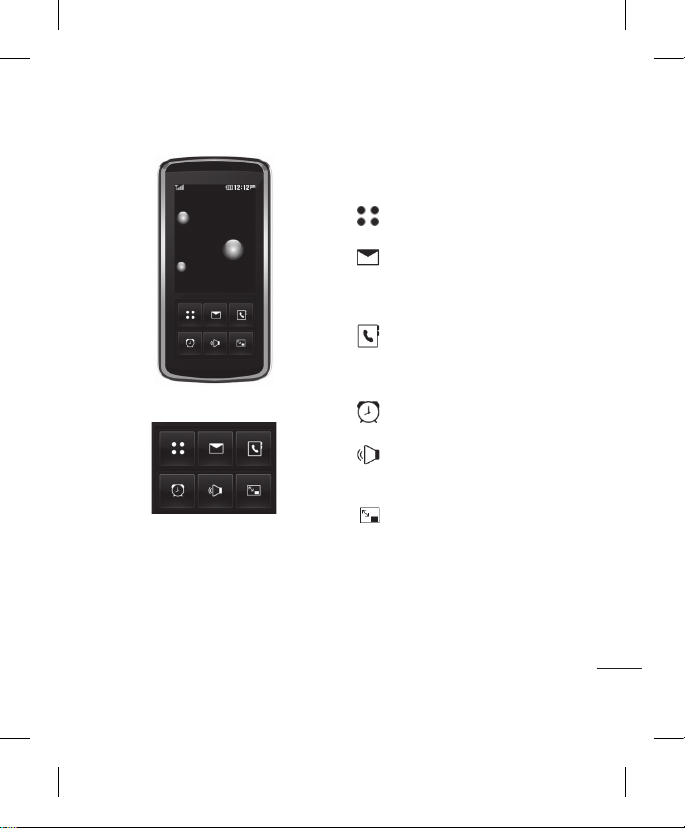
Schermata di standby
15
s
schermata di standby
s
InteractPAD
TM
Icone InteractPAD
Consentono di accedere direttamente e in
modo semplice alle funzioni più utilizzate.
Toccare per aprire il menu
principale.
Toccare per creare e inviare un
SMS, vedere a pagina 36.
Toccare per aprire la Rubrica.
I contatti sono visualizzati in ordine
alfabetico. È inoltre possibile
creare nuovi contatti o modificare
i contatti esistenti, vedere a
pagina 58.
Toccare per impostare un allarme
sveglia.
Toccare per scegliere un profilo
audio per il telefono.
Toccare per disattivare
l'InteractPAD. Tenere premuto il
tasto della fotocamera per
sbloccare l'InteractPAD.
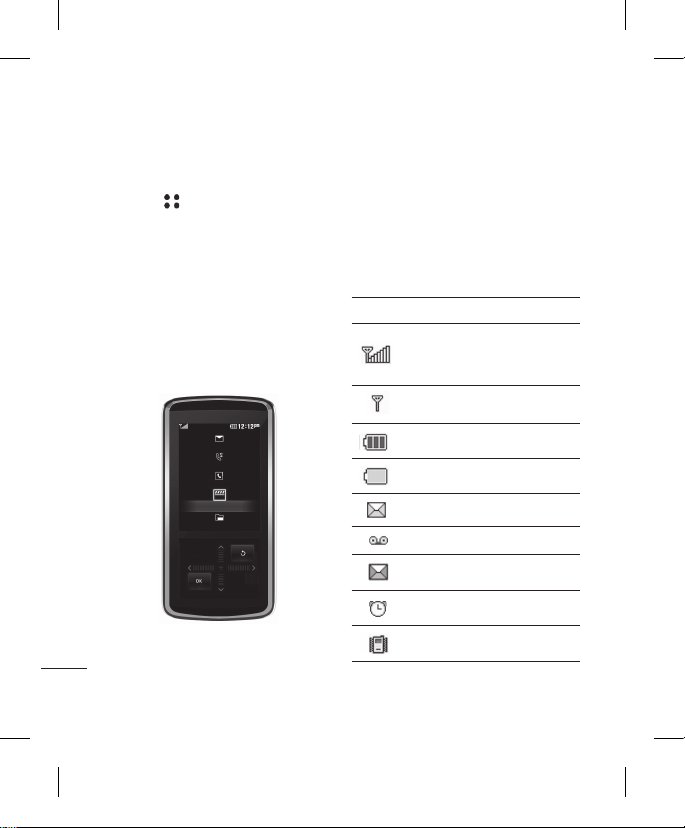
Schermata di standby
Schermata di standby
LG KF600 | Guida per l’utente
16
Menu principale
Il menu principale consente di selezionare
nove opzioni. Per aprire il menu:
1 Toccare .
2 Il menu principale viene visualizzato nel
display principale. Nella zona InteractPAD
vengono visualizzate le frecce per la
navigazione e icone contestuali per
selezionare il menu o tornare indietro.
3 Toccare le frecce per spostarsi all’interno
del menu principale, icona per icona.
4 Quando l’opzione desiderata è evidenziata,
toccare OK per aprirla.
s
menu principale
Messaggi
Registri chiamate
Contatto
Multimedia
Archivio
Barra di stato
La barra di stato indica, mediante diverse
icone, la potenza del segnale, i nuovi
messaggi e il livello della batteria; inoltre,
indica se il Bluetooth è attivo.
Di seguito è riportata una tabella che spiega
il significato delle icone visualizzate nella
barra di stato.
Icona Descrizione
Potenza del segnale della rete (il
numero delle barre varia in base
alla potenza)
Nessun segnale di rete
Livello batteria
Batteria scarica
Nuovo SMS
Nuovo messaggio vocale
Invio messaggio non riuscito
Allarme impostato
Profilo Vibrazione in uso
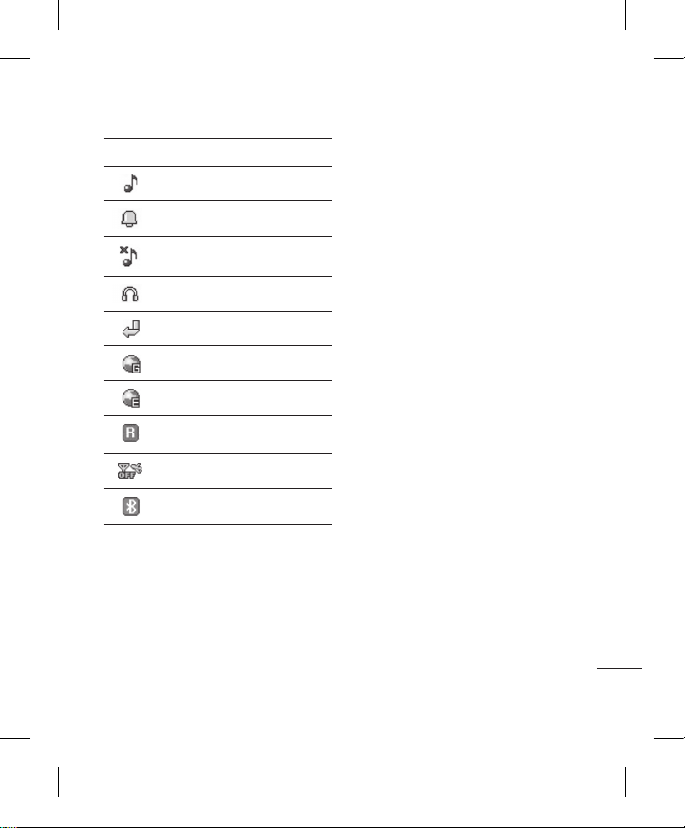
Schermata di standby
17
Icona Descrizione
Profilo Generale in uso
Profilo Volume alto
Profilo Silenzioso in uso
Profilo Auricolare in uso
Deviazione chiamate attiva
GPRS disponibile
EDGE disponibile
Roaming
Modalità Offline selezionato
Bluetooth attivo

18
Browser
Browser
LG KF600 | Guida per l’utente
È possibile accedere a diversi servizi WAP
(Wireless Application Protocol), ad esempio
home banking, notizie, previsioni del tempo
e informazioni sui voli. Questi servizi sono
appositamente progettati per i telefoni
cellulari e sono controllati dai provider di
servizi WAP.
È possibile controllare la disponibilità dei
servizi WAP, i prezzi e le tariffe con l’operatore
di rete e/o il provider di servizi che si desidera
utilizzare. I provider di servizi forniranno
all’utente tutte le istruzioni sull’utilizzo dei
loro servizi.
Una volta effettuato il collegamento, viene
visualizzata la pagina iniziale. Il contenuto di
questa pagina dipende dal provider di servizi.
È possibile uscire dal browser in qualsiasi
momento, premendo il tasto (e). Il
telefono tornerà in modalità standby.
Navigazione con il browser WAP
È possibile navigare in Internet utilizzando i
tasti del telefono o il menu del browser WAP.
Uso dei tasti del telefono
Quando si naviga in Internet, i tasti del
telefono funzionano diversamente rispetto alla
modalità telefono.
Tasto Descrizione
u
d
Consente di scorrere ogni riga
della pagina
c
Consente di tornare alla pagina
precedente
O
Consente di selezionare le
opzioni e confermare le azioni
Uso del menu del browser WAP
Sono disponibili diverse opzioni di menu per
la navigazione nel Web mobile.
SUGGERIMENTO I menu del browser
WAP possono variare in base alla versione del
browser in uso.
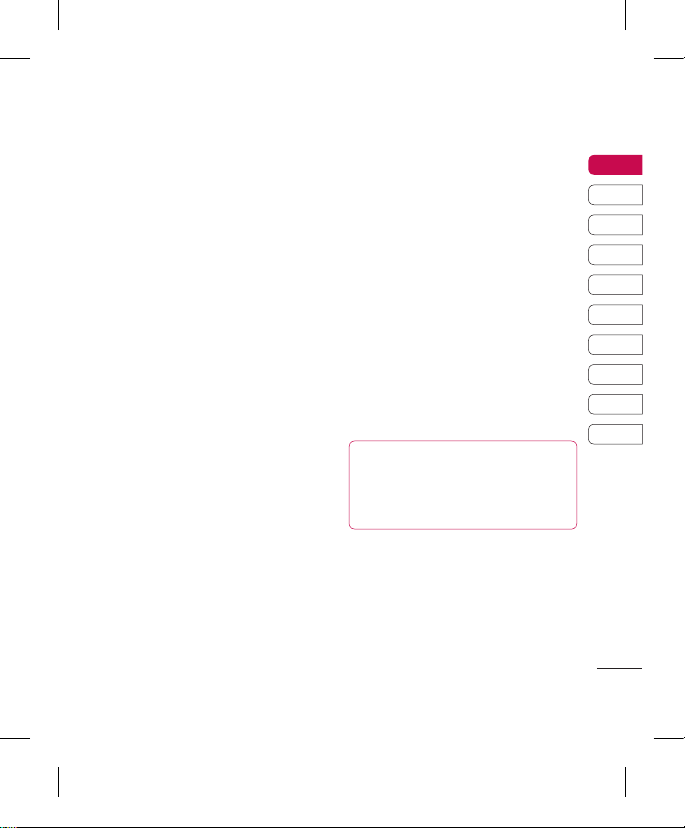
19
01
02
03
04
05
06
07
08
09
10
Browser
Homepage Menu 1.1
Consente di collegarsi alla homepage. La
homepage corrisponde al sito definito nel
profilo attivato. Se la funzione non è stata
impostata verificare le impostazioni con il
proprio provider di servizi.
Yahoo! Go Menu 1.2
È possibile accedere al servizio Internet Yahoo
Mobile.
v
oneSearch: consente di cercare risposte
immediate.
v
Mail: mostra il proprio account e-mail.
v
Meteo: mostra le condizioni
meteorologiche attuali e le previsioni
in varie località nel mondo. Visualizza il
riepilogo meteo per le città memorizzate.
Selezionando Apri, vengono visualizzate
previsioni dettagliate per diverse città.
v
Località e mappe: consente di effettuare
ricerche di indirizzi locali, ristoranti, bar,
hotel e altro ancora.
v
Notizie/Sport/Finanza/Spettacolo: il
portale normalmente offre una varietà di
diversi contenuti, tra cui Notizie, Finanza,
Spettacolo e Sport.
v
Agenda e Rubrica: consente di accedere
immediatamente agli appuntamenti
e a tutte le informazioni sui contatti.
Appuntamenti ed eventi del calendario
sono inclusi anche nella visualizzazione
Today (Oggi).
v
Flickr: il widget Flickr consente di
condividere e gestire le proprie foto
durante gli spostamenti. Quando un utente
ha effettuato la sottoscrizione a Flickr, è
possibile vedere tutte le foto di Flickr e i
contatti.
SUGGERIMENTO In alcuni Paesi il servizio di
rete non consente l'accesso al servizio Yahoo!
Go e i servizi disponibili dipendono dalla rete
utilizzata. Verificare attentamente le condizioni di
utilizzo prima di utlizzare questo servizio.
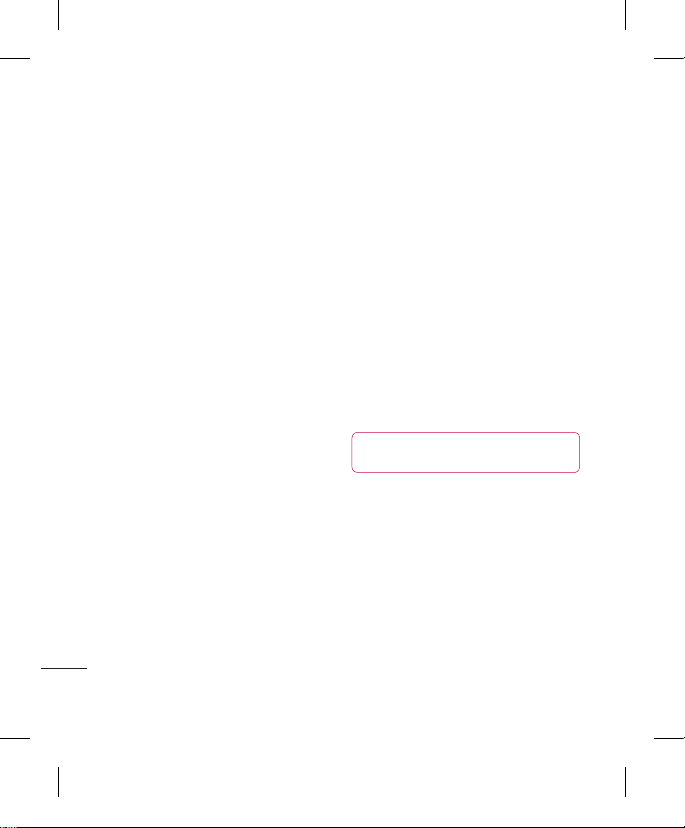
LG KF600 | Guida per l’utente
20
Browser
Browser
Preferiti Menu 1.3
Questo menu consente di memorizzare l’URL
delle pagine Web preferite per consentirne
l’accesso in un secondo momento.
Per creare un preferito
1 Premere il tasto funzione sinistro Opzioni.
2 Selezionare Aggiungi nuovo e premere il
tasto OK.
3 Dopo aver inserito l’URL e il titolo
desiderato, premere il tasto OK. Dopo
aver selezionato il preferito desiderato, è
possibile utilizzare le seguenti opzioni.
v
Nuovo preferito: Consente di creare un
nuovo preferito.
v
Nuova cartella: Consente di creare una
nuova cartella.
v
Copia: Copia in una cartella.
v
Invia URL con: Consente di inviare il
preferito selezionato tramite SMS/MMS e
posta elettronica.
Inserisci indirizzo Menu 1.4
Consente di collegarsi direttamente al
sito desiderato. Dopo aver inserito un URL
specifico, premere il tasto OK.
Cronologia Menu 1.5
Questo menu mostra le ultime pagine visitate.
Pagine salvate Menu 1.6
È possibile memorizzare sul telefono le
pagine visitate per richiamarle in un secondo
tempo non in linea È possibile salvare fino a
30 pagine.
Nota: la memoria dedicata a questa
operazione arriva.
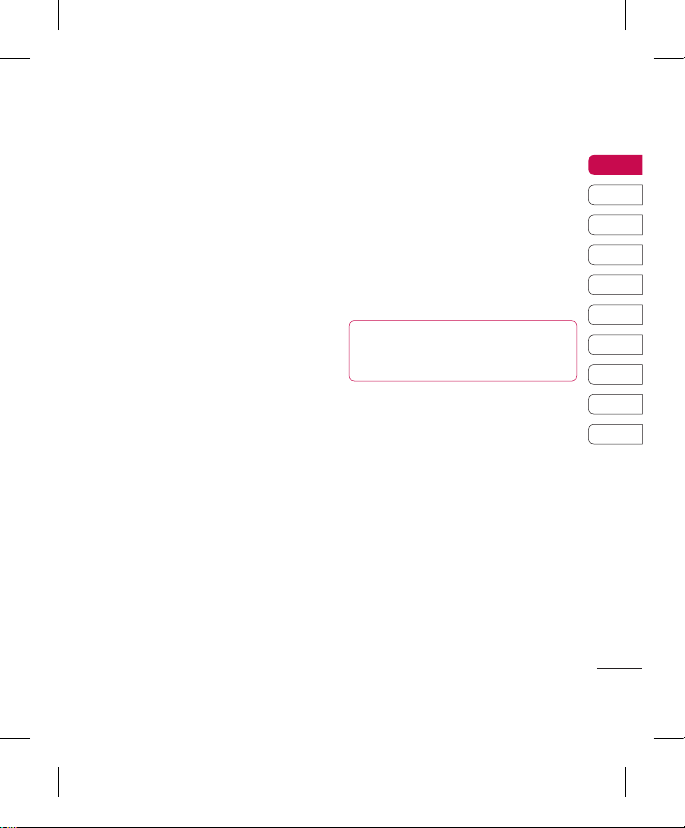
21
01
02
03
04
05
06
07
08
09
10
Browser
Impostazioni browser Menu 1.7
È possibile impostare profilo, cache e
sicurezza relativi al servizio Internet.
Profili di rete (Menu 1.7.1)
Un profilo corrisponde alle informazioni di rete
utilizzate per collegarsi a Internet.
Nella memoria del telefono sono disponibili
profili predefiniti di alcuni operatori. Non è
possibile rinominare i profili predefiniti.
Ciascun profilo dispone dei seguenti
sottomenu:
Attiva
Consente di attivare il profilo selezionato.
Visualizza
Consente di visualizzare il profilo selezionato.
v
Modifica: Consente di modificare il profilo
selezionato.
v
Nuovo profilo: Consente di aggiungere
un nuovo profilo.
v
Cancella: Consente di eliminare il profilo
selezionato dall’elenco.
v
Ripristina tutto: Consente di ripristinare
tutti i profili.
Modalita rendering (Menu 1.7.2)
v
Normale: Consente di visualizzare tutte le
informazioni in modalità normale.
v
Ottimizzate: Consente di visualizzare
tutte le informazioni in modalità ottimizzata.
Cache (Menu 1.7.3)
Le informazioni o i servizi visualizzati sono
salvati nella memoria cache del telefono.
SUGGERIMENTO La cache è una
memoria del buffer utilizzata per salvare i dati
temporaneamente.
Cookie (Menu 1.7.4)
Controlla se un cookie viene utilizzato o meno.
Certificati di sicurezza (Menu 1.7.5)
Consente di visualizzare l'elenco dei certificati
personali memorizzati nel telefono.
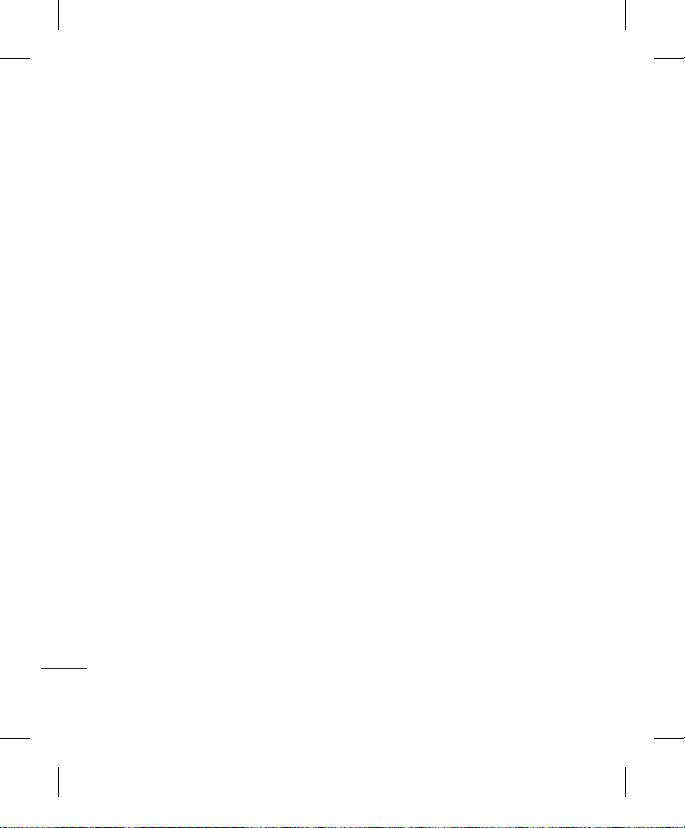
LG KF600 | Guida per l’utente
22
Browser
Browser
Mostra immagini (Menu 1.7.6)
Scegliere se visualizzare immagine/avatar.
JavaScript (Menu 1.7.7)
È possibile impostare l'attivazione e la
disattivazione di JavaScript.
Posizione
memorizzazione (Menu 1.7.8)
v
Telefono: Consente di visualizzare la
memoria in uso e la memoria disponibile
per l’archiviazione di nuove applicazioni
sul telefono.
v
Esterna: Consente di visualizzare la
memoria in uso e la memoria disponibile
per l’archiviazione di nuove applicazioni
sulla memoria esterna.
Impostazioni yahoo Menu 1.8
È possibile impostare i profili di rete Yahoo!
Go e l'applicazione Java.
Informazioni Menu 1.9
Consente di visualizzare informazioni sulla
versione del browser WAP.
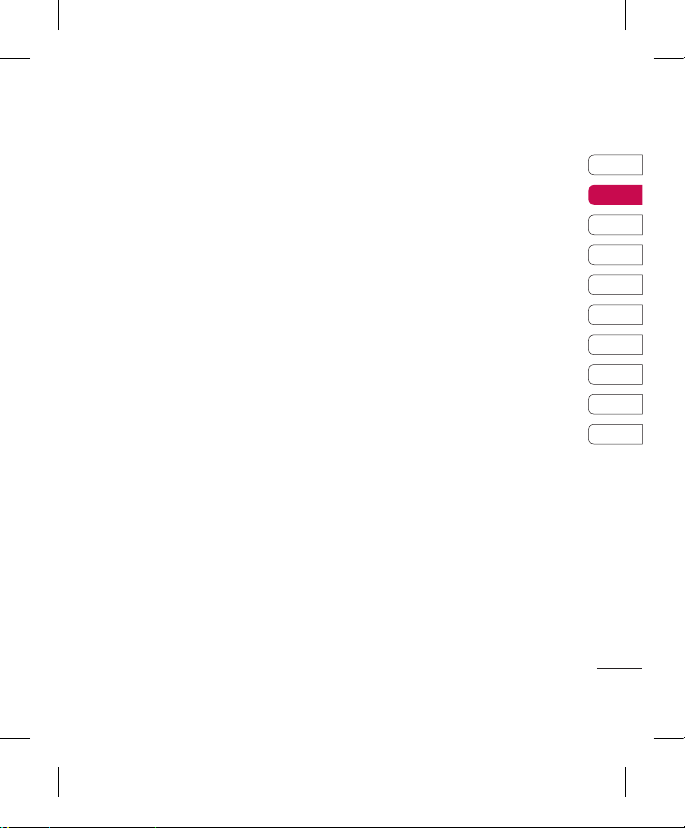
23
Registro chiamate
01
02
03
04
05
06
07
08
09
10
È possibile controllare il registro delle
chiamate perse, ricevute ed effettuate solo
se la rete supporta il servizio CLI (Calling Line
Identification, identificazione linea chiamante)
all’interno dell’area di copertura.
Il numero e il nome (se disponibile) vengono
visualizzati insieme alla data e all’ora in cui è
stata effettuata la chiamata. È anche possibile
visualizzare la durata delle chiamate.
Tutte le chiamate Menu 2.1
Consente di visualizzare gli elenchi di tutte le
chiamate in uscita o in arrivo.
Chiamate perse Menu 2.2
Questa opzione consente di visualizzare le
ultime chiamate senza risposta. È anche
possibile:
v
Visualizzare il numero di telefono, se
disponibile, quindi chiamarlo o salvarlo
nella Rubrica.
v
Immettere un nuovo nome associato al
numero e salvare entrambi nella Rubrica.
v
Inviare un messaggio a questo numero.
v
Eliminare la chiamata dall’elenco.
Chiamate effettuate Menu 2.3
Questa opzione consente di visualizzare le
ultime chiamate in uscita (effettuate o non
riuscite). È anche possibile:
v
Visualizzare il numero di telefono, se
disponibile, quindi chiamarlo o salvarlo
nella Rubrica.
v
Immettere un nuovo nome associato al
numero e salvare entrambi nella Rubrica.
v
Inviare un messaggio a questo numero.
v
Eliminare la chiamata dall’elenco.
Registro chiamate
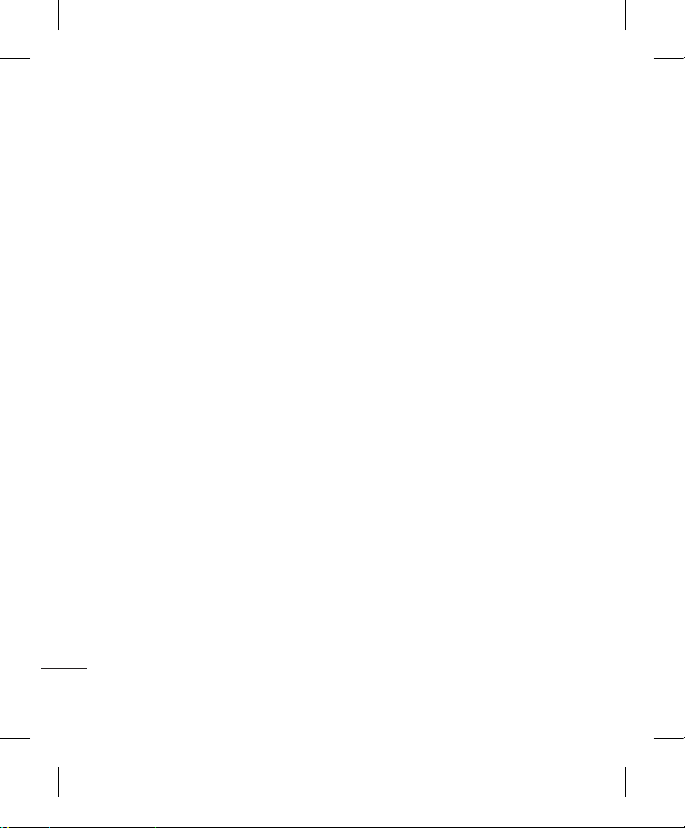
LG KF600 | Guida per l’utente
24
Registro chiamate
Registro chiamate
Chiamate ricevute Menu 2.4
Questa opzione consente di visualizzare
le ultime chiamate ricevute. È anche possibile:
v
Visualizzare il numero di telefono, se
disponibile, quindi chiamarlo o salvarlo
nella Rubrica.
v
Immettere un nuovo nome associato al
numero e salvare entrambi nella Rubrica.
v
Inviare un messaggio a questo numero.
v
Eliminare la chiamata dall’elenco.
Durata chiamata Menu 2.5
Consente di visualizzare la durata delle
chiamate in entrata e in uscita nonché di
azzerare le durate registrate.
Sono disponibili le seguenti opzioni timer:
v
Ultima chiamata: Durata dell’ultima
chiamata.
v
Tutte le chiamate: Durata complessiva
di tutte le chiamate effettuate o ricevute
dall’ultimo azzeramento del timer.
v
Chiamate effettuate: Durata delle
chiamate in uscita.
v
Chiamate ricevute: Durata delle
chiamate ricevute.
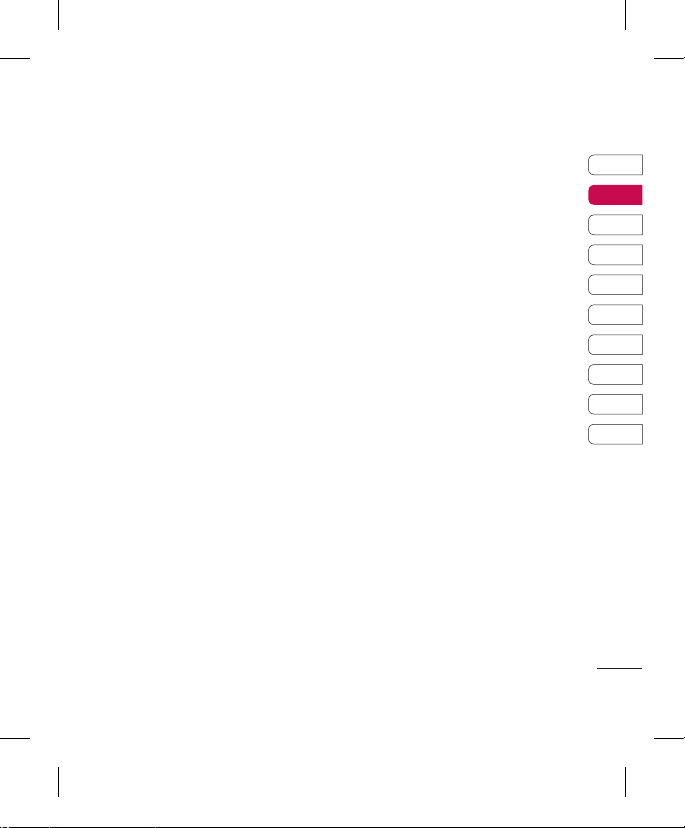
25
Registro chiamate
01
02
03
04
05
06
07
08
09
10
Costo chiamate Menu 2.6
Consente di verificare il costo dell’ultima
chiamata, di tutte le chiamate, il credito
residuo e di reimpostare il costo. Per
reimpostare il costo, è necessario il codice
PIN2.
Informazioni dati Menu 2.7
Mediante questa opzione è possibile
controllare la quantità di dati trasferiti in rete
nonché visualizzare il tempo trascorso in
linea.
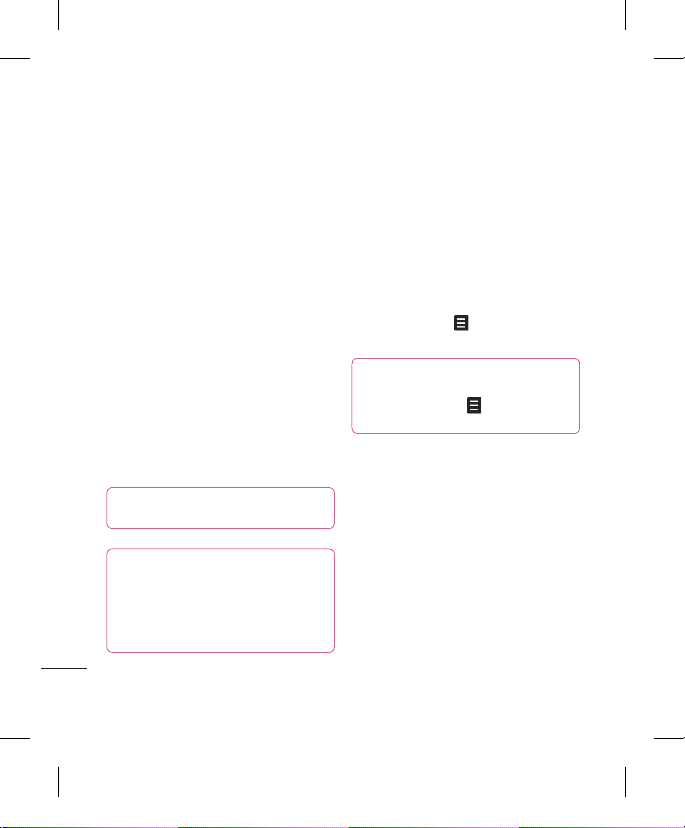
LG KF600 | Guida per l’utente
26
Accessori
Accessori
Sveglia Menu 3.1
Consente di impostare l'attivazione della
sveglia a un orario specifico.
1 Selezionare Sì e inserire l’orario della
sveglia desiderato.
2 Selezionare l’intervallo di ripetizione: 1
volta, Giornaliero, Lun-Ven, Lun-Sab, SabDom.
3 Scorrere verso il basso e selezionare
l’opzione desiderata per la riproduzione
della sveglia: Profilo, Suono o Vibrazione.
4 Scorrere verso il basso per impostare il
suono dell’allarme. Toccare Ricerca per
selezionare un nuovo suono.
5 Scorrere verso il basso e immettere un
nome per la sveglia oppure mantenere il
nome suggerito.
6 Toccare Salva.
SUGGERIMENTO È possibile impostare fino
a 5 allarmi.
SUGGERIMENTO Anche quando il telefono è
spento, la sveglia si attiva all'ora impostata. Se
si seleziona la funzione di pausa, dopo 5 minuti
la sveglia suona nuovamente. Se si tocca ESCI,
viene visualizzato il messaggio che richiede
l'accensione del telefono.
Calendario Menu 3.2
Aggiunta di un evento al
calendario (Menu 3.2.1)
1 Selezionare la data alla quale si desidera
aggiungere un evento. È possibile
selezionare una data scorrendo l’elenco
fino a evidenziarla utilizzando le frecce
visualizzate sullo schermo a sfioramento
oppure toccando e immettendola
manualmente.
SUGGERIMENTO Se un evento è già salvato nel
calendario, è necessario selezionare Vai alla
data dopo aver toccato per specificare la
data per tale evento.
2 Toccare Nuova e immettere l’ora di
inizio dell’evento. Scorrere verso il basso
utilizzando le frecce visualizzate sullo
schermo a sfioramento e immettere l’ora di
fine dell’evento.
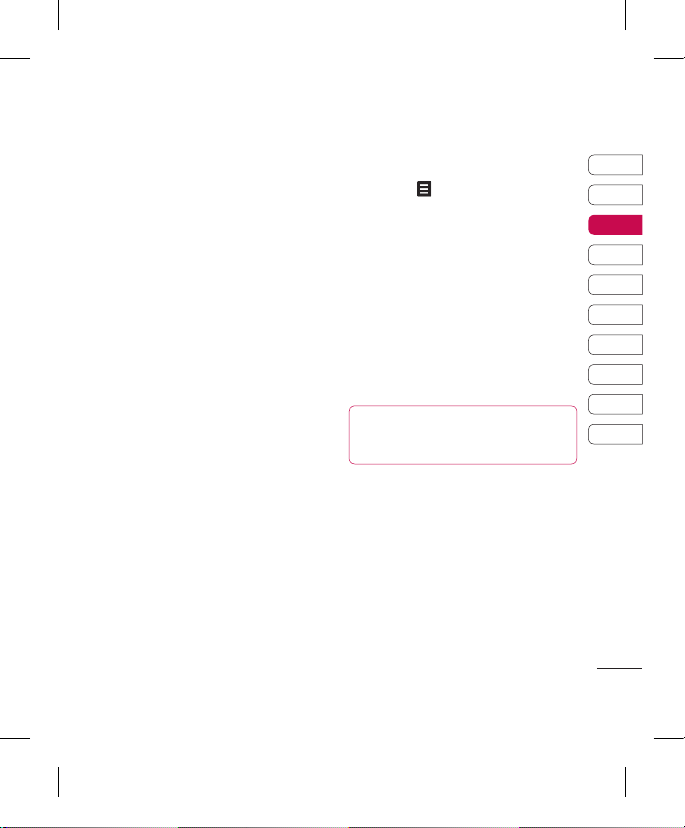
27
Accessori
01
02
03
04
05
06
07
08
09
10
3 Scorrere nuovamente verso il basso e
scegliere se impostare la Sveglia per
l’evento. Scorrere verso sinistra o destra
per visualizzare le opzioni disponibili.
È possibile scegliere di riprodurre la
sveglia all’inizio dell’evento oppure come
promemoria in un periodo di tempo
stabilito prima dell’inizio dell’evento.
4 Scorrere verso il basso e inserire un
Oggetto per l’evento. Utilizzare la tastiera
per digitare lettere e numeri.
5 Scorrere nuovamente verso il basso per
selezionare se l'evento avviene una sola
volta oppure con intervallo Giornaliero,
Settimanale, Mensile o Annuale. Se
l’evento viene ripetuto, è anche possibile
scorrere verso il basso per immettere una
Data scadenza dopo la quale l’evento
non si ripeterà più.
6 Toccare Salva per salvare l’evento
nel calendario. Un cursore triangolare
segnalerà i giorni ai quali è stato associato
un evento.
Modifica di un evento del
calendario (Menu 3.2.2)
1 "Toccare" e selezionare Tutti gli
eventi per visualizzare un elenco di
tutti gli eventi. Scorrere fino all’elenco
che si desidera modificare e toccare
Visualizza. In alternativa, selezionare il
giorno dell’evento dal calendario e toccare
Visualizza.
2 Toccare Modifica e scorrere fino al
dettaglio dell’evento che si desidera
modificare. Apportare le modifiche
necessarie e toccare Salva per
memorizzare l’evento modificato.
SUGGERIMENTO È possibile eliminare un evento
dal calendario scegliendo di visualizzare l’evento
e toccando Cancella.
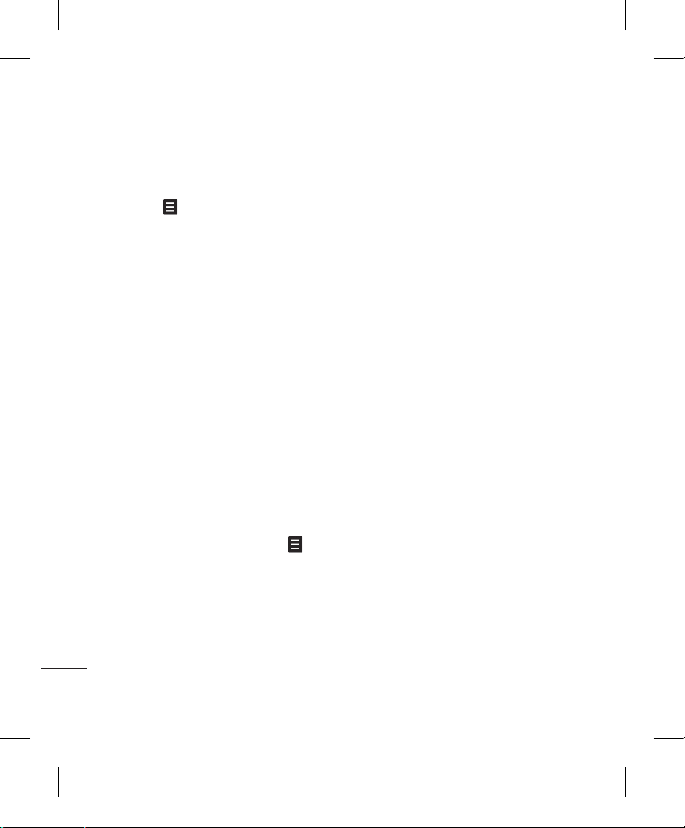
LG KF600 | Guida per l’utente
28
Accessori
Condivisione di un evento del
calendario (Menu 3.2.3)
1 Selezionare l’elenco da condividere, quindi
toccare .
2 Scegliere Invia con e selezionare tra
SMS, MMS, Bluetooth o E-mail.
Calcolatrice Menu 3.3
La calcolatrice contiene le funzioni
standard +, –, x, / (addizione, sottrazione,
moltiplicazione e divisione).
Inoltre, è possibile utilizzare le varie funzioni
della calcolatrice quali +/-, seno, coseno,
tangente, logaritmo, logaritmo naturale,
esponente, grado, radiante.
1 Inserire i numeri premendo i tasti numerici.
2 Utilizzare la tastiera per selezionare il
segno dell'operazione da effettuare.
3 Quindi inserire i numeri.
4 Premere = per visualizzare il risultato.
5 Per calcoli più complessi, toccare per
selezionare un comando.
6 Toccare AC per cancellare lo schermo e
iniziare una nuova operazione.
Appunti Menu 3.4
1 Selezionare Appunti premendo
Visualizza.
2 Se la voce è vuota, premere Nuovo.
3 Inserire gli appunti desiderati e premere
Salva.
Cronometro Menu 3.5
1 Premere Avvia per prendere il tempo e
Tempo trascorso per registrare il tempo
trascorso.
2 Premere Arresto per verificare il tempo
trascorso registrato.
3 Premere Reset per reimpostare le opzioni
predefinite.
4 Toccare Riprendi per riavviare il
cronometro al momento dell’interruzione
oppure toccare Reset per riavviarlo da
zero.
Accessori
